Tentang KamiPedoman Media SiberKetentuan & Kebijakan PrivasiPanduan KomunitasPeringkat PenulisCara Menulis di kumparanInformasi Kerja SamaBantuanIklanKarir
2025 © PT Dynamo Media Network
Version 1.102.2
Konten dari Pengguna
403 Forbidden: Arti, Penyebab, dan Cara Mengatasinya
15 Februari 2023 14:38 WIB
·
waktu baca 4 menitTulisan dari How To Tekno tidak mewakili pandangan dari redaksi kumparan
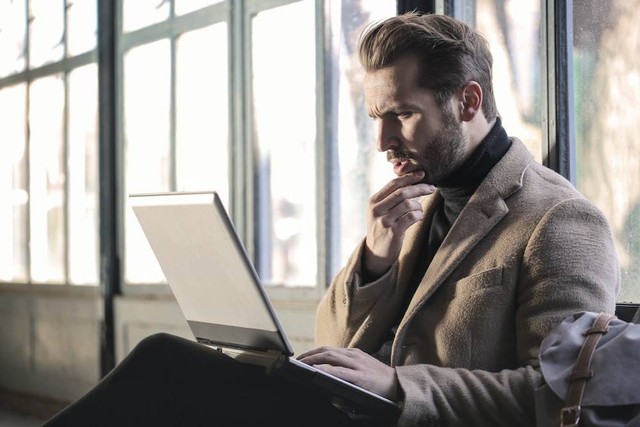
ADVERTISEMENT
Saat mengunjungi sebuah website, tentu kamu pernah menemukan pesan galat 403 Forbidden. Akibatnya, kamu tak bisa mengakses halaman web tersebut.
ADVERTISEMENT
Pesan eror 403 Forbidden umumnya akan disertai tulisan ‘You don’t have permission to access on this server’. Kondisi tersebut akan dinilai mengganggu. Terlebih bila ada informasi penting yang perlu diakses melalui halaman web yang dimaksud.
Guna mengetahui definisi, penyebab, hingga cara mengatasi eror 403 Forbidden lebih lanjut, simak penjelasan selengkapnya berikut ini.
Apa Itu 403 Forbidden?
Secara singkat, galat berupa 403 Forbidden terjadi ketika halaman web atau sumber lain yang dibuka melalui peramban web termasuk dalam sumber daya yang tak boleh diakses.
Sebagaimana dijelaskan oleh LifeWire, eror 403 Forbidden merupakan kode status HTTP yang mengindikasikan bahwa akses ke halaman atau sumber daya yang sedang dijangkau diblokir karena beberapa alasan.
Mengutip How To Geek, server web yang berbeda akan melaporkan eror 403 dengan cara yang berbeda pula, misalnya, 403 Forbidden, HTTP 403, Forbidden, HTTP Error 403 – Forbidden, Error 403, hingga Error 403 – Forbidden. Meski memiliki tampilan nama yang berbeda, galat-galat tersebut menandakan adanya kesalahan yang sama pada sebuah web.
ADVERTISEMENT
Penyebab 403 Forbidden
Eror 403 muncul pada halaman web bisa disebabkan oleh berbagai faktor. Mengutip laman Hostinger, secara umum masalah ini muncul karena pengaturan izin file atau folder yang mengontrol siapa yang dapat membaca, menulis, dan mengeksekusi file atau folder tersebut.
Terdapat dua kemungkinan dalam kasus di atas, yakni pemilik situs web mengedit pengaturan sehingga pengunjung web tak dapat mengakses sumber daya atau pemilik web justru tidak menetapkan izin yang benar.
Selain penyebab umum yang sudah disebutkan, ada penyebab lainnya yang memungkinkan eror 403 Forbidden terjadi, di antaranya index page hilang, terjadi kesalahan plugin di WordPress, kesalahan pada IP Address, terjadi infeksi malware, hingga terdapat tautan baru untuk mengarah ke halaman web yang dimaksud.
ADVERTISEMENT
Cara Mengatasi Eror 403 Forbidden
Ada beberapa solusi yang bisa kamu lakukan saat menemukan jenis kendala ini di sebuah web. Menguitp How To Geek, berikut uraian metodenya masing-masing.
Refresh halaman web
Me-refresh halaman web adalah langkah awal yang mudah dilakukan saat eror 403 Forbidden muncul. Umumnya, kendala tersebut hanya bersifat sementara dan bisa diatasi dengan me-refresh halaman web.
Sebagian besar peramban menggunakan Ctrl + R atau F5 di Windows atau Cmd + R di Mac untuk me-refresh halaman web. Coba refresh halaman web tersebut sesuai perangkat yang digunakan. Lalu, tunggu hingga web bisa memuat dengan normal kembali.
Periksa kembali URL
Disadari atau tidak, pengunjung web terkadang salah saat memasukkan URL. Pastikan alamat yang kamu coba akses adalah untuk halaman web atau file, bukan direktori.
ADVERTISEMENT
Biasanya, URL reguler diakhiri .com, .php, .org, .html, atau hanya memiliki ekstensi, sedangkan URL direktori biasanya diakhiri “/”.
Sebagian besar server dikonfigurasi untuk melarang penelusuran direktori karena alasan keamanan. Ketika dikonfigurasi dengan benar, kamu akan dialihkan ke halaman lain.
Namun bila dikonfigurasi sebaliknya, kamu akan melihat eror 403 muncul. Untuk itu, cek kembali kebenaran URL sebelum menelusurinya melalui peramban.
Bersihkan Browsing Data di peramban
Kesalahan berupa eror 403 juga bisa terjadi saat pemilik situs web mengubah tautan yang berbeda dengan data web yang tersimpan di browser. Karenanya, kamu bisa membersihkan Browsing Data di peramban dengan cara berikut.
ADVERTISEMENT
Pastikan VPN nonaktif
Beberapa situs web memblokir pengguna VPN sehingga eror 403 bisa muncul. Kamu bisa menonaktifkan VPN sementara waktu saat mengunjungi situs web tertentu sehingga halaman web tersebut bisa diakses dengan lancar.
Kunjungi web di lain waktu
Jika solusi di atas tak membantu, kamu bisa menunggu beberapa saat agar kondisi halaman web normal kembali. Di saat yang sama, kemungkinan pemilik situs web sedang melakukan perbaikan dan bisa diakses pengunjung di lain waktu.
Itulah penjelasan seputar eror 403 Forbidden yang perlu kamu pahami. Melalui uraian di atas, kamu tak perlu khawatir ketika menemukan galat tersebut saat mengunjungi sebuah web. Semoga informasi di atas membantu.
(ANM)

